Powerpoint怎么样修改撤销20次限制
1、首先在电脑的开始菜单中打开“microsoft office powerpoint 2007”,如下图所示:

2、接下来点击powerpoint界面左上角的 “Microsoft office”按钮图标,如下图所示。
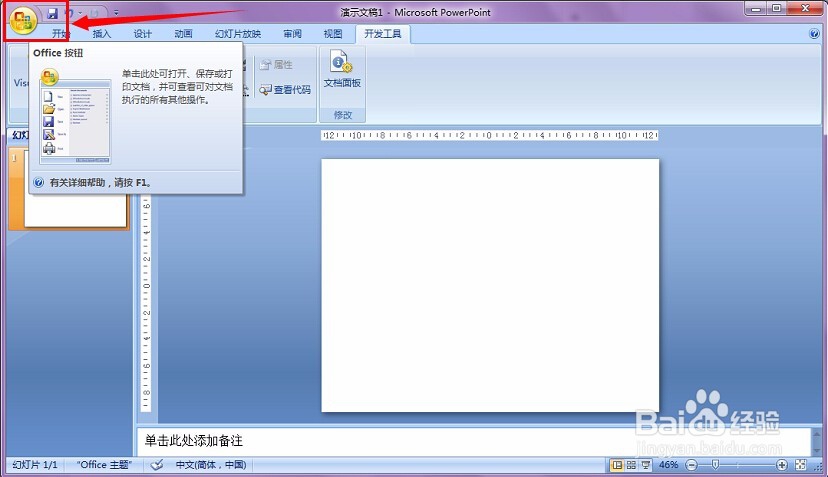
3、单击“Microsoft Office”按钮图标,会有一个下拉的选项,在下拉的选项里最下面有一个“PowerPoint选项”按钮,如下图所示:

4、单击“PowerPoint选项”按钮弹出对话框,然后单击左侧的“高级”按钮。
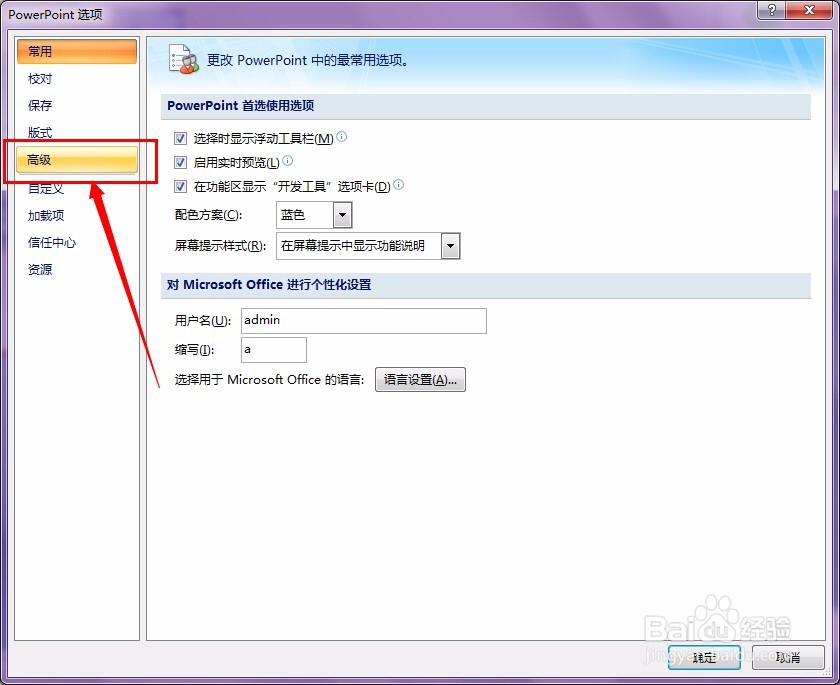
5、单击“高级”按钮后会出现如下图所示的PowerPoint选项对话框如图所示。找到其中的”编辑选项“。

6、在“最多可取消操作数”后方默认的次数显示为20,在输入框中直接修改成您想要的次数,但这里次数有最高限制为150。如图所示:
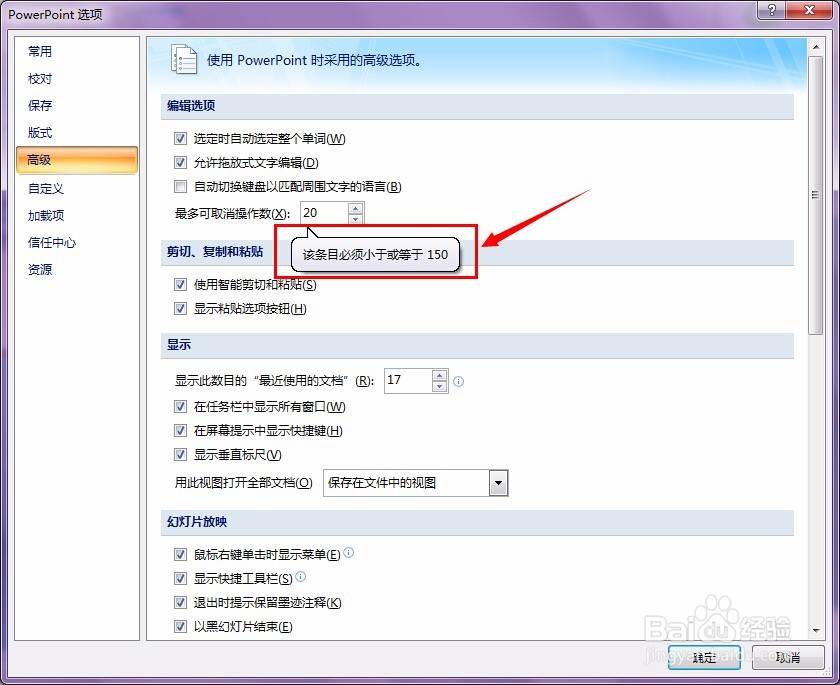
7、修改完成后,单击下方的“确定”按钮,这样修改才能最终生效。修改完成后再次打开对话框可以看到修改后的效果。

声明:本网站引用、摘录或转载内容仅供网站访问者交流或参考,不代表本站立场,如存在版权或非法内容,请联系站长删除,联系邮箱:site.kefu@qq.com。
阅读量:117
阅读量:128
阅读量:31
阅读量:32
阅读量:194